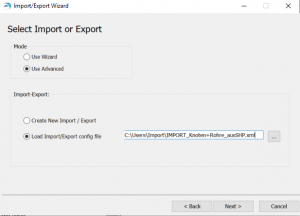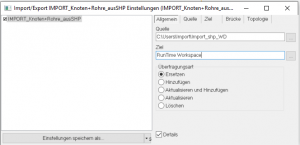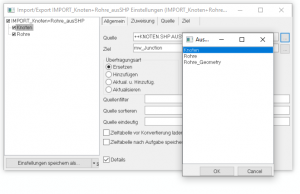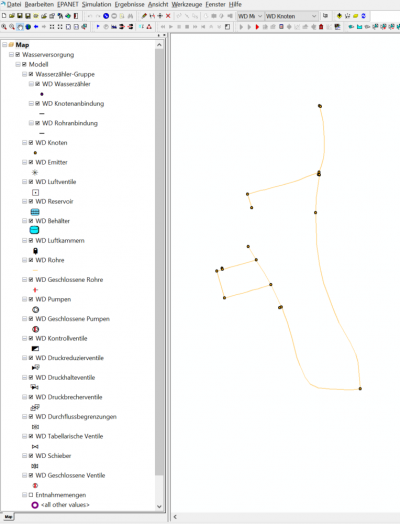Benutzer-Werkzeuge
Webseiten-Werkzeuge
−Inhaltsverzeichnis
Import von Wasserversorgungsleitungen aus ESRI Shape-Dateien nach EPANET
Letzte Änderung mit MIKE URBAN Version 2017 SP2.
Einleitung
Lesen Sie vorab die Einführung in ESRI Shape-Dateien!
Um den Import durchzuführen, laden Sie die Import-Konfigurationsdatei für den Spezialeditor herunter. Wenn Sie möchten, können Sie den Import anhand von einer Beispiel-Shape-Dateien ausprobieren.
Beteiligte Dateien und Tabellen
Die Import-Konfigurationsdatei basiert auf einer externen Shape-Dateien:
- Rohre
- Knoten
Beim Importieren nach MIKE URBAN werden die Daten in folgende EPANET-Tabelle geschrieben:
- Rohre (mw_pipe)
- Knoten (mw_nodes)
Festlegen der Aufgabe mit der Datenquelle
(1) Starten Sie im Menü "Datei" den "Import/Export…" und gehen Sie mit "Next" zum nächsten Schritt.
(2) Verwenden Sie den Spezialeditor und öffnen Sie mit […] die Konfiguration "IMPORT_Knoten+Rohre_ausSHP"
(3) Klicken Sie auf "Next". Der Spezialeditor öffnet sich. Links sehen Sie die Aufgabe "IMPORT_Knoten+Rohre_ausSHP". Wenn Sie auf die Aufgabe doppelklicken, öffnet sich die darunter liegende Tabellenkonfiguration.
(4) In der Aufgabe "IMPORT_Knoten+Rohre_ausSHP" müssen Sie auf der rechten Seite im Register "Allgemein" unter "Quelle" das Verzeichnis auswählen, in dem sich die Shapefiles befinden. Löschen Sie dazu den Text, drücken Sie auf […] und wählen Sie das Verzeichnis.
Die übrigen Register (Quelle, Ziel, Brücke, Toplogie) brauchen Sie nicht zu verändern. Der Import ist folgendermaßen konfiguriert:
- In MIKE URBAN eventuell bereits vorhandene Datensätze werden vorab gelöscht.
- WICHTIG: Es wird eine topologische Bereinigung durchgeführt. Die Rohre erhalten mit dieser Bereinigung automatische Knoten, falls diese noch nicht vorhanden sind.
Festlegen der Tabellenkonfigurationen
(5) Markieren Sie die Tabellekonfigurationen (Knoten, Rohre)
Im Register "Allgemein" entfernen Sie den Text und klicken auf […]. MIKE URBAN bietet Ihnen nun die Shapefiles zur Auswahl an, die sich im angegebenen Verzeichnis befinden. Wählen Sie bei den Rohren das Shapefile ohne den Nachsatz "_Geometry".
(6) Im Register "Zuweisung" wird die eigentliche Verknüpfung zwischen externen Attributen und den Attributen in der MIKE URBAN Datenbank mittels spezieller Feldzuweisungen hergestellt. Nicht benötigte Zuweisungen können gelöscht, oder mit der Raute # auskommentiert werden. Des Weiteren können Sie natürlich hier nicht angeführte Feldzuweisungen jederzeit ergänzen. Die Bezeichnungen der Felder in MIKE URBAN bzw. eine allgemeine Übersicht finden Sie dabei jeweils auf folgenden Seiten:
Abschließen des Imports
(7) Bevor Sie den Import abschließen, können Sie die Tabellenkonfiguration speichern. Stellen Sie die Funktion der Schaltfläche links unten entsprechend ein, klicken Sie auf die Schaltfläche und wählen Sie einen Datenamen.
(8) Anschließend stellen Sie die Funktion der Schaltfläche auf "Ausführen und Schließen" und klicken auf die Schaltfläche. Der Import wird gestartet.
Wenn Sie die von uns zur Verfügung gestellten Beispiels-Shapedateien verwendet haben, sieht das Wasserversorgungssystem (unbearbeitet) folgend aus:
Tabellenkonfiguration für Rohre
Der Durchmesser ist in der Shapedatei in mm angegeben. Wenn die MIKE URBAN-Datenbank mit dem Einheitensystem „SI-m3_per_second“ erstellt wurde, ist der Durchmesser in m anzugeben. Daher wird dieses Feld beim Import durch 1000 dividiert.
# Topologie + Laenge des Rohrs SHAPE = SHAPE # # # eindeutige ID des Rohrs: # Laesst man die MUID weg, wird eine automatische ID vergeben. MUID = OBJECTID # # # Knoten ID am Rohranfang - Startknoten (optional): # falls nicht angegeben, wird die Topologie des Shape verwendet # FROMNODE = +++ # # # Knoten ID am Rohrende - Endknoten(optional): # falls nicht angegeben, wird die Topologie des Shape verwendet # TONODE = +++ # # # Länge # falls nicht angegeben, wird die Topologie des Shape verwendet # L = +++ # # # Durchmesser des Rohrs Diameter = Diameter / 1000 # # # Baujahr # CYear = +++ # # # Material des Rohrs # Material = +++ # # # Definition der Durckzone, in der das Rohr liegt # PZoneID = +++ # # # Beiwert zur Beschreibung der Reibungsverluste # entlang des Rohres # RCoeff = +++
Tabellenkonfiguration für Knoten
# L = +++ # # # Durchmesser des Rohrs Diameter = Diameter / 1000 # # # Baujahr # CYear = +++ # # # Material des Rohrs # Material = +++ # # # Definition der Durckzone, in der das Rohr liegt # PZoneID = +++ # # # Beiwert zur Beschreibung der Reibungsverluste # entlang des Rohres # RCoeff = +++